iis php5.5的安裝設定方法:先開啟php官網選擇windows下的「VC11 x86 Non Thread Safe」進行下載;然後開啟IIS資訊服務管理員;最後新增模組對應即可。

推薦:《PHP影片教學》
win7環境下如果使用IIS來設定php5.5會有些小問題,今天小編跟大家講述下如何成功配配置php。
方法
IIS的安裝我在這裡就不贅述了。有興趣的朋友可以搜尋相關的內容.
先打開php官網php.net/download 選擇windows下的VC11 x86 Non Thread Safe(非線程)下載。
解壓縮,如D:\php
D碟找到php目錄下的php.ini-development更名為:php.ini
用查找指令找到date. timezone = 然後把前面的;刪除掉,再改成date.timezone = "PRC"。
******************************************** **********************************
在網路上下載個msvcr110.dll放到windows /system32目錄。 //這一步是可選!如果你執行php出現CGI出現意外退出就做這一步,如果運作正常就可以跳過!
******************************************** **********************************
這樣php的部分已經完成了,接下來是IIS部分
win r開啟運行對話框輸入inetmgr,開啟IIS資訊服務管理員
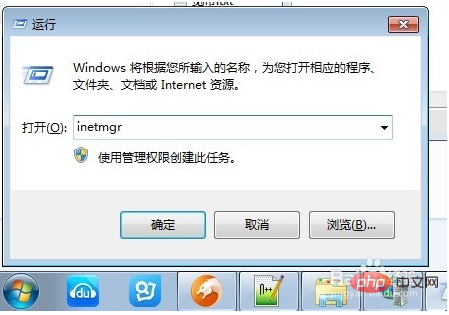
再雙擊處理程序映射,點右側新增模組映射
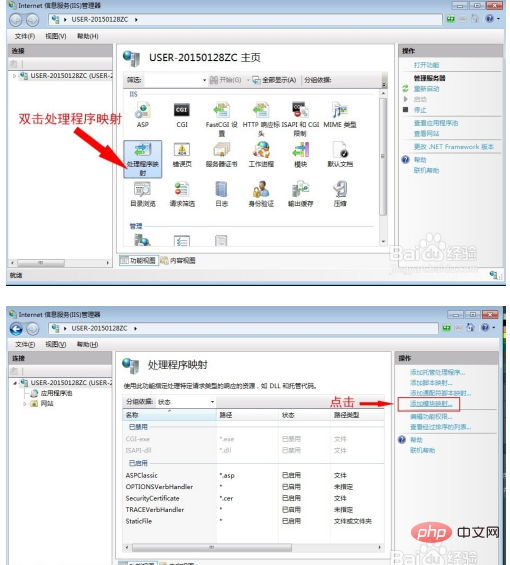
這一步,要手動寫一部分內容,第一*.php就是讓IIS認識php副檔名的檔案。
第二步:選擇處理模組,這裡選擇FastCgiModule.第三步:php-cgi.exe指定執行檔。要注意在對話方塊把檔案類型選擇為*.exe,預設是*.dll
最後一步就是取個名字。這個名字隨意,可參考下圖
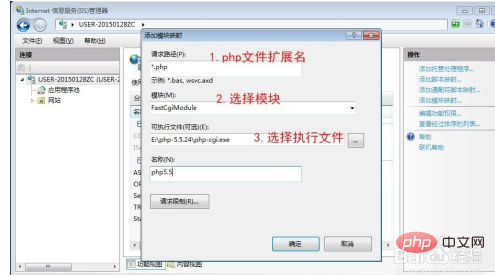
填入無誤後點確定。在處理程序映射中多出來一條內容。就是剛剛加的那個。到這裡IIS配置也完成了。
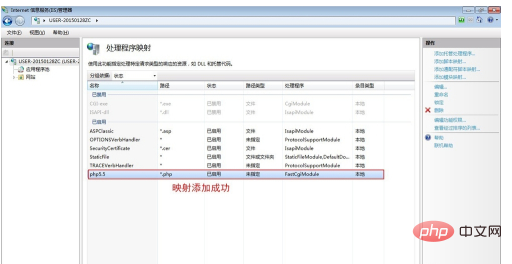
寫一段小程式碼測試一下:
<?php
phpinfo();
?>存成.php,例如index.php檔案放到wwwroot目錄下,在瀏覽器視窗輸入127.0.0.1/index.php(因為我的電腦裡有apache伺服器所以把IIS的連接埠改成了8080.所以我輸入的是127.0.0.1:8080/index.php。
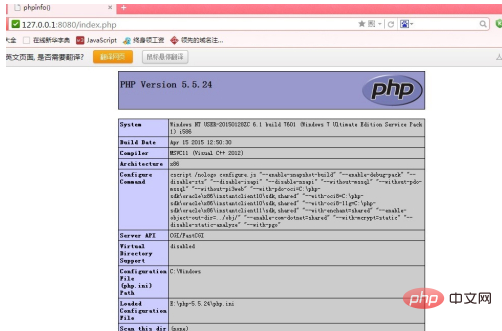
以上是iis php 5.5的安裝設定方法的詳細內容。更多資訊請關注PHP中文網其他相關文章!




